원격 표시
Windows 10 데스크톱 PC, 태블릿 또는 휴대폰에서 원격으로 Windows 10 IoT Core UWP 애플리케이션 보기 및 제어
경고
Windows IoT 원격 클라이언트는 개발자 전용 기능입니다. 프로덕션 디바이스에 대해 의도되거나 지원되지 않습니다.
중요
Windows IoT 원격 클라이언트가 Raspberry Pi와 함께 작동하지 않습니다. Minnowboard Max 또는 Dragonboard처럼 가속 그래픽을 사용하는 보드를 사용하거나 로컬 표시용 모니터를 연결하세요.
개요
원격 디스플레이 환경은 Windows 10 IoT Core 디바이스에서 실행되는 UWP 애플리케이션을 원격으로 제어하는 데 사용되는 개발자 도구입니다.
설정
시작하려면 최신 빌드의 Windows 10 사용하여 Windows 10 IoT Core 디바이스를 설정해야 합니다. 시작 페이지를 방문하여 보드를 설정합니다.
설치는 빠르고 쉽습니다. 아래 세 단계에 따라 원격 디스플레이 기술을 사용합니다.
IoT Core 디바이스 및 개발 컴퓨터가 동일한 네트워크와 n 보안 환경에 있는지 확인합니다.
한 가지 방법은 자동 크로스오버를 지원하는 USB 이더넷 어댑터를 사용하여 장치를 노트북에 직접 연결하는 것입니다.
Windows 10 IoT Core 디바이스에서 원격 디스플레이 기능을 켭니다.
디바이스를 인터넷에 연결하고 Windows 디바이스 포털에 연결합니다.
왼쪽의 옵션에서 "Remote" 페이지를 선택하고 "Windows IoT 원격 서버 사용"이라는 레이블이 지정된 검사 상자를 표시합니다. 이제 디바이스가 원격 디스플레이 환경에 사용하도록 설정되었습니다.
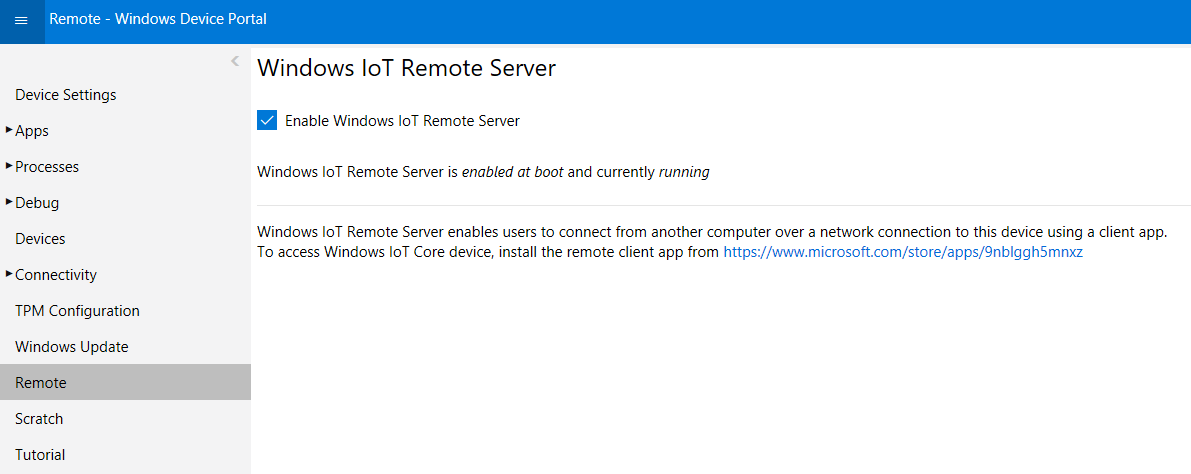
도우미 Windows 10 디바이스에 Windows IoT 원격 클라이언트를 설치합니다.
Windows 10 디바이스가 Windows 10 IoT Core 디바이스에 연결할 수 있도록 하려면 Microsoft Store 애플리케이션을 설치해야 합니다. Windows IoT 원격 클라이언트 앱은 현재 링크에서만 사용할 수 있으며 여기에서 찾을 수 있습니다.
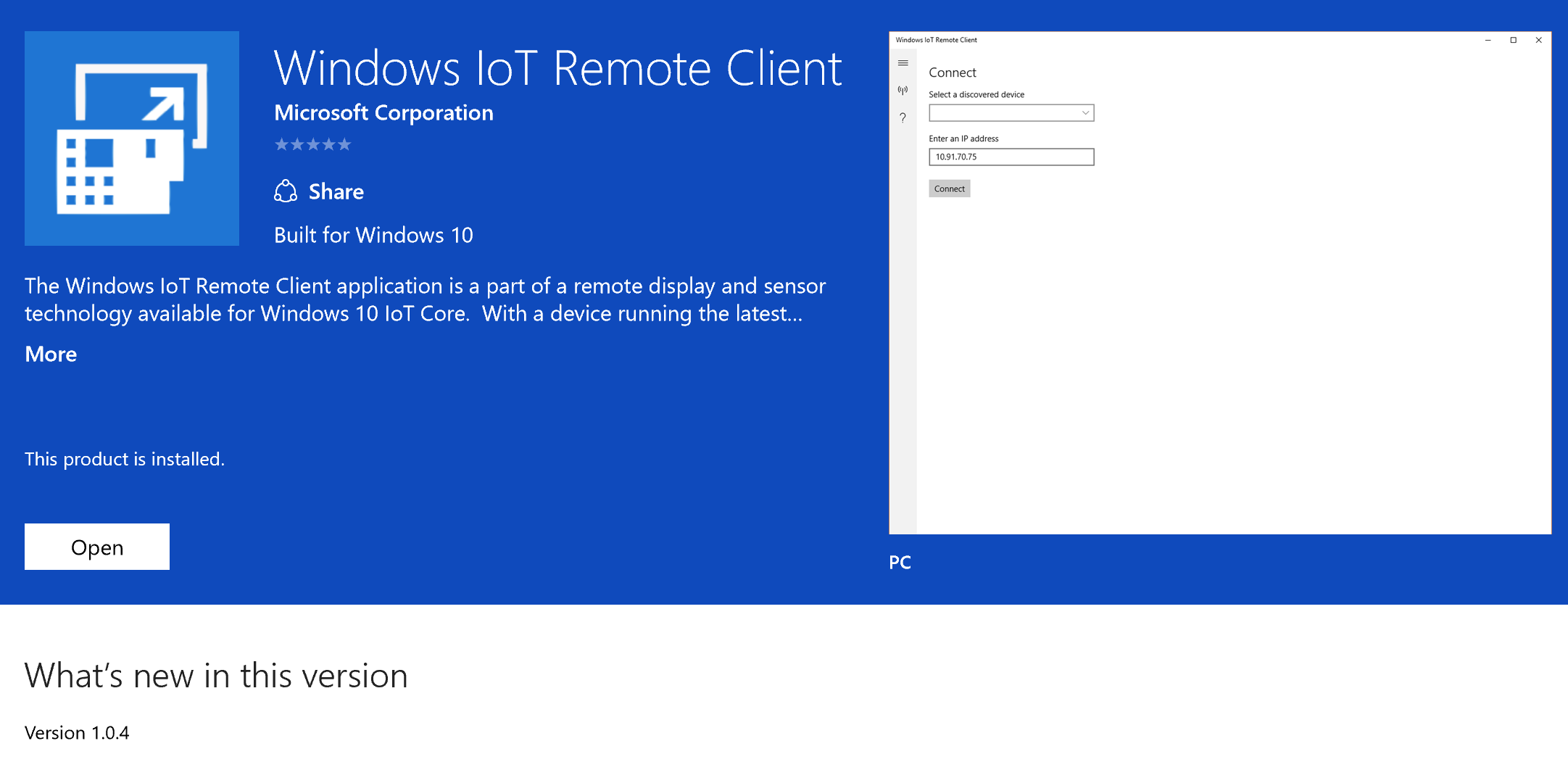
설치된 애플리케이션을 통해 Windows 10 IoT Core 디바이스에 연결합니다.
Windows 10 도우미 디바이스에서 Windows IoT 원격 클라이언트 애플리케이션을 실행합니다. 연결 화면에서 디바이스의 IP 주소를 입력합니다. 두 디바이스가 연결되어야 하며, Windows 10 IoT Core 디바이스의 UI 환경을 도우미 디바이스에 원격으로 연결해야 합니다.
이제 연결되었습니다! 이 시점부터 도우미 Windows 10 디바이스의 터치 및 클릭 입력을 사용하여 Windows 10 IoT Core UWP 애플리케이션을 제어할 수 있습니다.
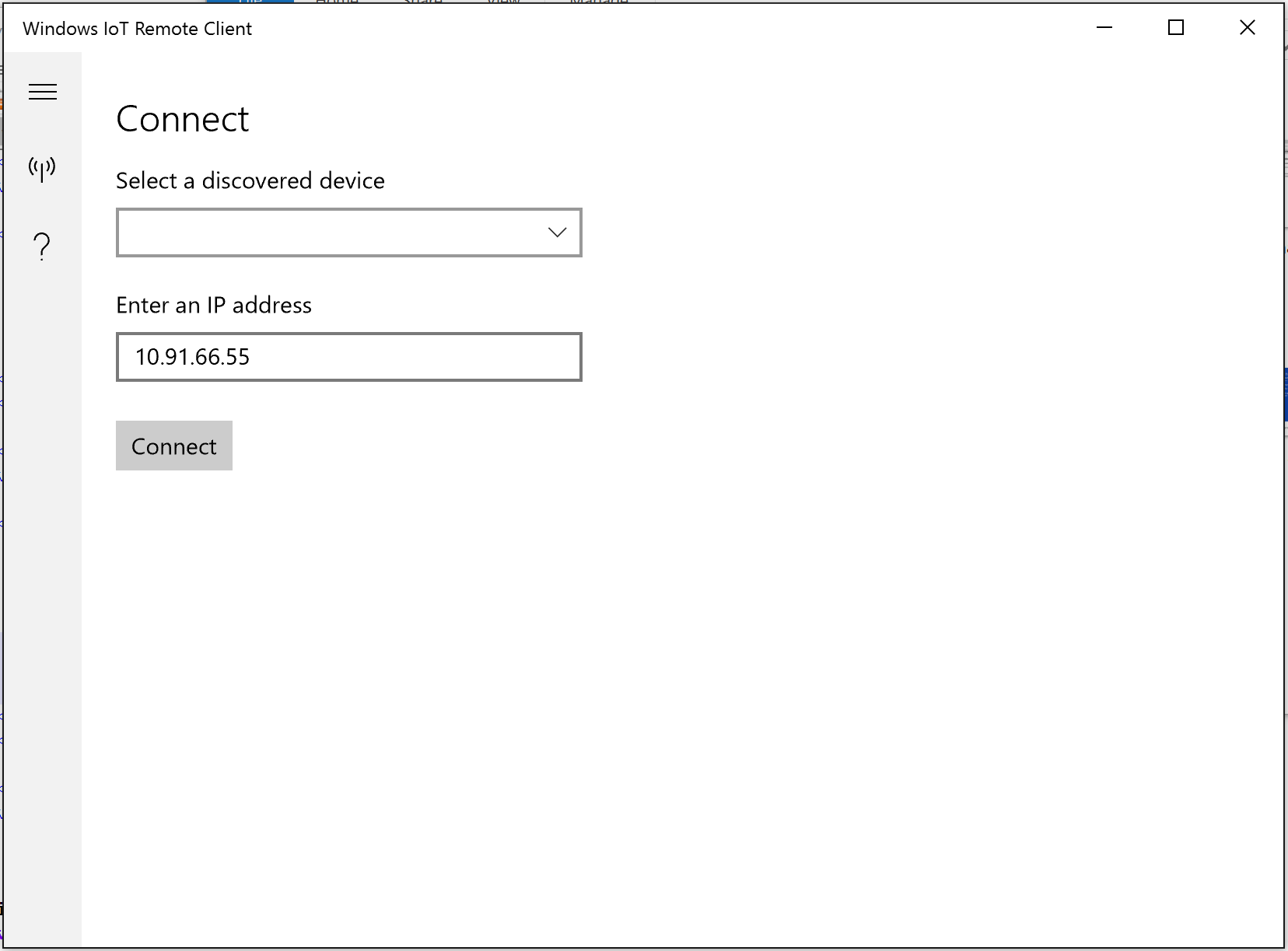
호환성 및 scope
IoT 원격 클라이언트를 사용하려면 대상 디바이스에서 최신 Windows 10 IoT Core 빌드를 실행하고 저장소의 최신 클라이언트 애플리케이션을 실행해야 합니다.
문제 해결
원격 디스플레이 기술을 사용하는 것은 빠르고 쉽지만 사용자에게 발생할 수 있는 몇 가지 문제가 여전히 있습니다. 위의 설치 지침을 자세히 따라야 합니다. 문제가 지속되면 아래 검사.
연결하려고 하면 클라이언트 앱이 흰색 화면으로 이동합니다.
실패한 연결은 여러 가지 문제로 인해 발생할 수 있지만 몇 가지 일반적인 문제가 발생했습니다.
- 최신 참가자 버전의 Windows 10 IoT Core 및 IoT 원격 클라이언트 애플리케이션을 실행하고 있는지 확인합니다.
- 먼저 IoT 디바이스가 도우미 디바이스와 동일한 네트워크에 있는지 확인합니다. Windows IoT 원격 서버를 사용하도록 설정된 Windows 10 IoT Core 최신 참가자 빌드를 실행하고 있는지 확인합니다.
- 문제가 되지 않는 경우 디바이스의 해상도를 지원하도록 보장되는 것으로 변경해 보세요. 위의 설치 섹션 1단계의 지침에 따라 디바이스의 웹 서버로 이동합니다. 왼쪽 메뉴에서 "원격"을 선택하는 대신 "홈" 페이지를 유지하고 아래로 스크롤하여 해상도를 찾습니다. 800x600을 사용해 보세요.
- 그래도 문제가 해결되지 않으면 디바이스를 외부 디스플레이에 연결하지 않는 문제가 발생할 수 있습니다.
이렇게 하면 디바이스가 순전히 헤드리스로 생각하게 됩니다. 이 문제를 해결하려면
MicroSD 카드를 꺼내 컴퓨터에 넣습니다.
다음을 편집합니다.
<MicroSD card drive>:\config.txt다음 줄을 추가합니다.
hdmi_force_hotplug=1 hdmi_group=2 hdmi_mode=9